Ci sono molti motivi per cui è necessario registrare una telefonata sul proprio telefono Android, a volte per fare un backup per riferimento futuro, a volte per rimanere una prova. Tuttavia, dovrebbe essere abbastanza triste che Android non abbia uno strumento integrato per registrare direttamente una telefonata. La cosa buona è che ci sono molte app registratore in Google Play Store che possono aiutarti a registrare le chiamate con una qualità audio cristallina.
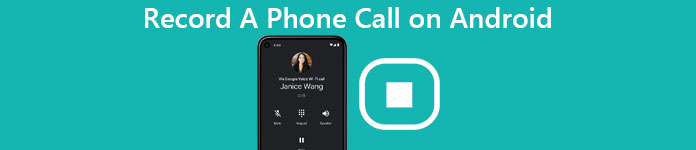
Questo è esattamente il motivo per cui non puoi perderti questo tutorial. In questo articolo, sei in grado di apprendere le migliori soluzioni per registrare le chiamate telefoniche Android, incluse le varie funzionalità che forniscono, nonché il processo di registrazione dettagliato. Si prega di leggere e saperne di più dettagli.
- Parte 1: registra le telefonate Android con Google Voice
- Parte 2: 3 metodi alternativi per registrare le chiamate telefoniche Android
Parte 1: Registra le telefonate Android con Google Voice
Google Voice app rende molto più facile registrare una telefonata sul telefono Android. Questa potente app non solo offre un numero di telefono gratuito e un servizio di segreteria telefonica, ma ti consente anche di registrare le telefonate in arrivo senza costi aggiuntivi. Inoltre, è disponibile sia per Android che per il web.
Ora iniziamo a imparare come registrare una telefonata su Android con l'app Google Voice:
Passo 1 : Imposta l'account Google Voice
Cerca e scarica l'app vocale Google sul tuo dispositivo Android, accedi e diventa un utente di Google Voice. Puoi trovare facilmente questa app in Google Play Store.
Passo 2 : Avvia l'app Google Voice
Avvia l'app Google Voice e vai alla home page. Sulla sinistra dello schermo, tocca il menu "Altro" con tre punti verticali e scegli l'opzione Impostazioni dal menu.
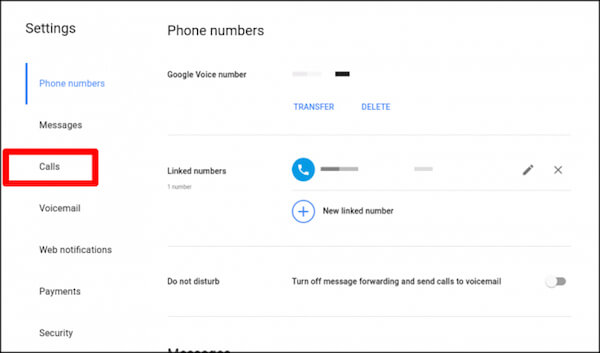
Passo 3 : Fare una chiamata
Quindi scorrere verso il basso la pagina e selezionare la sezione Chiamata, spostare il cursore verso destra per attivare l'opzione di chiamata in entrata.
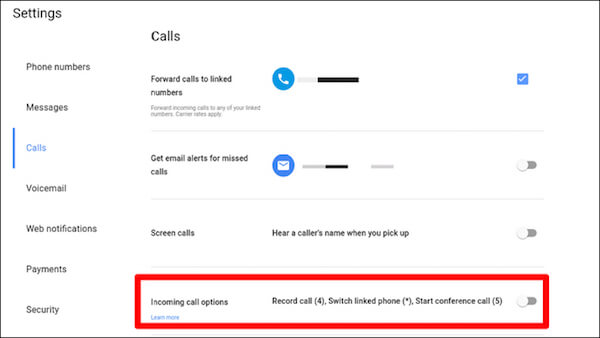
Questa funzione è supportata per la sincronizzazione tra dispositivi, quindi devi solo farlo in un unico posto, funzionerà ovunque.
Passo 4 : Inizia a registrare il telefono Android
Basta toccare il pulsante "4" sulla tastiera, ti verrà chiesto che la registrazione è in corso. Per interrompere la registrazione, è sufficiente toccare nuovamente il pulsante "4".
Passo 5 : Accedi alle chiamate di registrazione
Al termine, la chiamata registrata verrà salvata automaticamente nella tua casella di posta. E sei in grado di accedere alla registrazione andando al menu, e poi registrati nell'app Google Voice.
Inoltre, l'app Google Voice può essere ugualmente disponibile indipendentemente dall'azienda che realizza il tuo telefono Android, tra cui Samsung, HTC, HUAWEI, Xiaomi e così via.
Parte 2: Metodi alternativi 3 per registrare le chiamate telefoniche Android
Sebbene l'app Google Voice sia molto semplice e intuitiva, manca ancora alcune funzionalità avanzate, come la registrazione automatica delle chiamate non appena vengono avviate. E ci sono anche un paio di app là fuori per aiutarti a registrare una telefonata su Android. E questo passaggio prova 3 di loro per vedere come funzionano per registrare le chiamate Android.
Top 1: Automatic Call Recorder Pro
Automatic Call Recorder Pro è una bella alternativa a Google Voice. Come dice il nome, la caratteristica principale di questa app è che puoi impostare la registrazione automatica delle chiamate per tutte le chiamate o contatti specifici. Inoltre, puoi semplicemente scuotere il tuo telefono Android per avviare questa app e registrare le tue telefonate Android.
Passo 1 : Scarica visione libera
Scarica l'ultima visione di Automatic Call Recorder Pro in Google Play Store. E prima scegli la visione libera per assicurarti che il tuo Android supporti la registrazione delle chiamate.
Passo 2 : Avvia Automatic Call Recorder Pro
Dopo aver installato questa app sul tuo telefono cellulare, lanciala e fornisci tutti gli accessi necessari necessari, come contatti, microfoni, archiviazione e così via.
Passo 3 : Registra e salva telefonate
Successivamente, è possibile registrare qualsiasi telefonata desiderata sul proprio dispositivo Android e scegliere quale salvare.
Passo 4 : Modifica e condividi la registrazione
Dopo la registrazione, è inoltre possibile ascoltare le chiamate registrate, aggiungere note e condividerle sul proprio altro dispositivo e sui siti Web sociali.
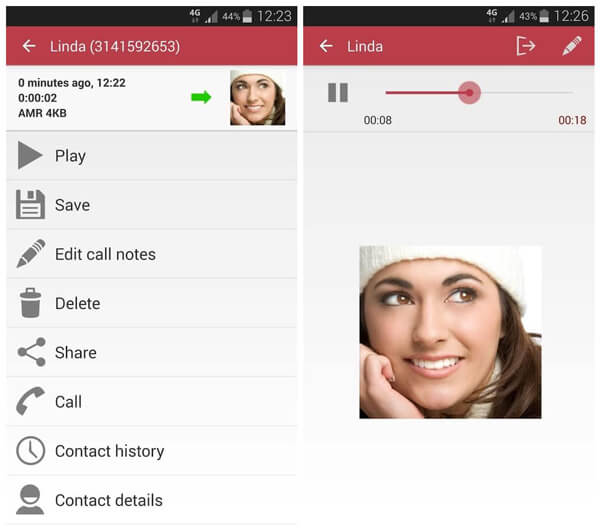
Top 2: Call Recorder - ACR
Call Recorder - ACR è anche un bel Registratore vocale Android app per te per catturare una telefonata sul dispositivo Android. La visione libera ti consente di registrare tutto automaticamente senza premere tanto pulsante per essere completamente gratuito, ma devi sopportare alcune pubblicità fastidiose. Se si desidera rimuovere gli annunci, è sufficiente eseguire l'aggiornamento alla visione a pagamento.
Passo 1 : Installa Call Recorder - ACR app
Cerca e trova Call Recorder - ACR in Google Play Store, quindi scarica e installa sul tuo telefono Android.
Passo 2 : Configura le impostazioni di registrazione
Avvia questa app e vai su Impostazioni, dove puoi configurare le impostazioni su come registrare le chiamate Android. E puoi anche impostare una password, abilitare le notifiche e così via.
Passo 3 : Registra automaticamente la telefonata
Ora fai una telefonata sul tuo telefono, quindi questa app registrerà automaticamente tutte le telefonate Android. Per riprodurre queste chiamate, tocca semplicemente le registrazioni nella scheda "Tutte".
Passo 4 : Salva la registrazione su Cloud
Se lo spazio di archiviazione sul cellulare non è sufficiente, la funzione Cloud di Call Recorder - ACR consente di salvare le chiamate registrate su Cloud.
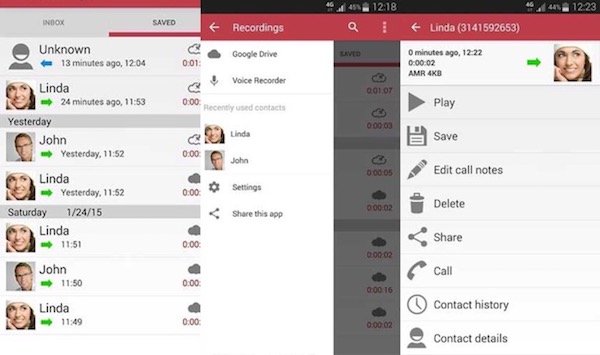
Top 3: registrazione delle chiamate di NoNotes
Chiamata di registrazione da NoNotes, sviluppato da un servizio di trascrizione vocale, è un'altra ottima soluzione per registrare le chiamate telefoniche Android. Ha una trascrizione vocale incorporata, che consente di avviare o rispondere alle chiamate tramite l'app e registrare automaticamente le chiamate. Inoltre, avrai 20 minuti di registrazione gratuita per bocca. Se hai bisogno di più minuti di registrazione, paga solo $ 8 mensilmente.
Passo 1 : Avvia la registrazione delle chiamate di NoNotes
Dopo aver scaricato la registrazione delle chiamate di NoNotes sul tuo cellulare, avvialo e seleziona le opzioni "Registra la mia chiamata".
Passo 2 : Inizia una telefonata
Fai una telefonata con un contatto a tuo piacimento e l'app si connetterà automaticamente a NoNotes, com line.
Passo 3 : Salva la chiamata di registrazione
Al termine della chiamata, riceverai un'email che ti promuove che le chiamate Android registrate sono già state salvate.
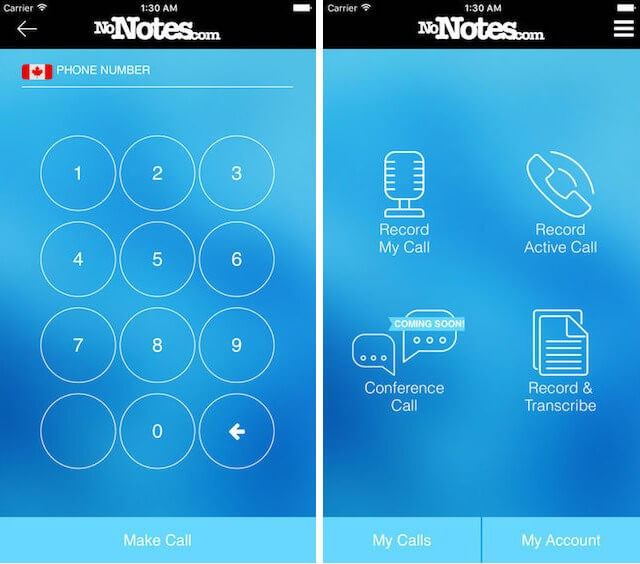
Da non perdere: Come registrare le telefonate su iPhone
Conclusione
Come registri una telefonata su Android da qualcuno di importante? L'articolo spiega i metodi 4 più frequentemente utilizzati. Se hai ancora domande su come registrare una telefonata su Android, o hai qualche suggerimento migliore per registratore, puoi lasciarci un messaggio nella parte dei commenti.








